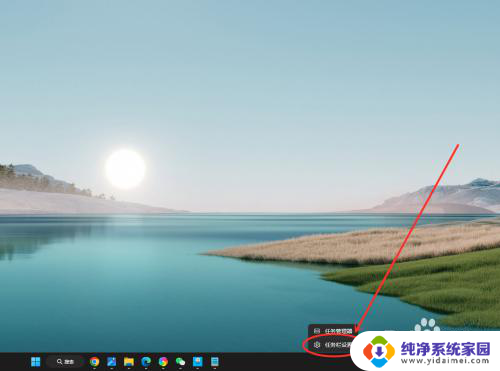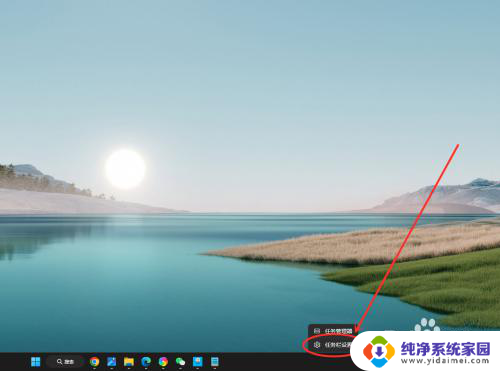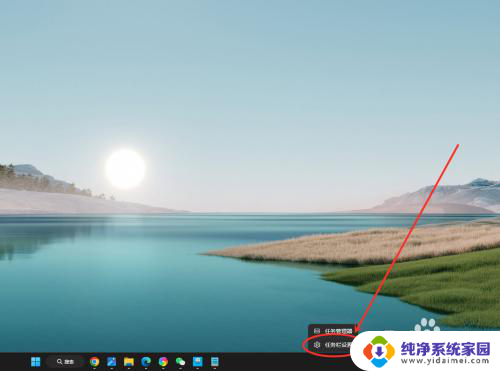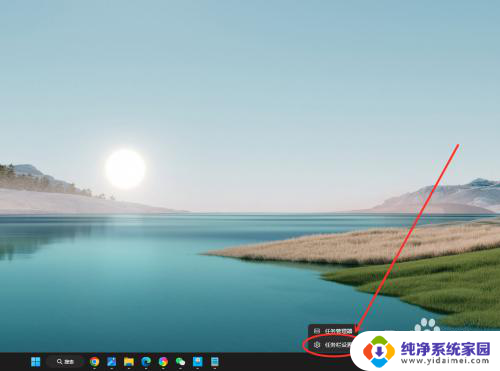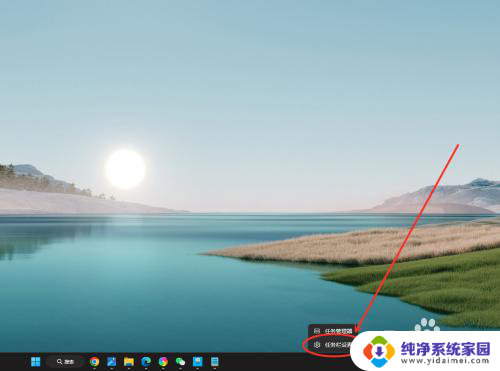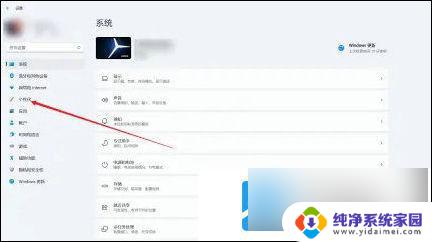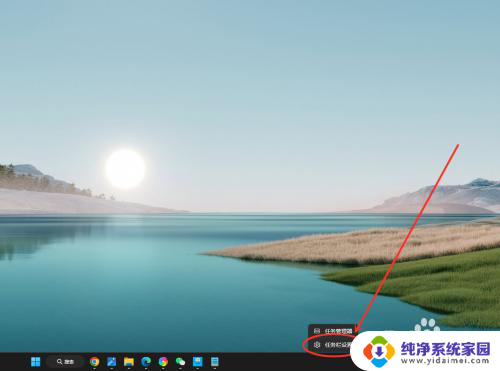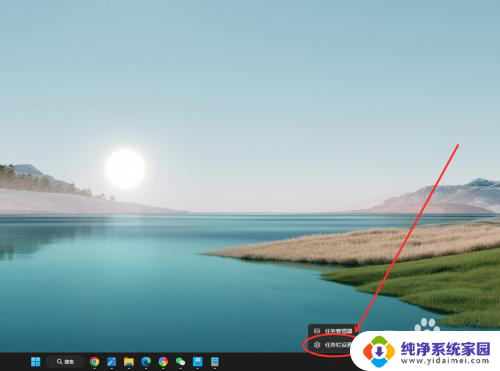win11怎么设置某个任务栏不合并 win11任务栏不要合并显示怎么设置
更新时间:2025-01-15 08:49:16作者:yang
Win11任务栏默认是合并显示的,但有些用户可能更喜欢将所有任务栏图标都分开显示,要设置Win11任务栏不合并显示,只需简单操作即可实现。在桌面上右键点击任务栏,选择任务栏设置,然后找到多个显示选项,将其切换为总是显示所有图标。这样任务栏上的图标就会全部分开显示,让您更方便地管理和切换不同的应用程序。这一小技巧可以让您的Win11系统更加个性化,符合您的使用习惯。
方法如下:
1.在任务栏点击鼠标右键,选择“任务栏设置”选项。
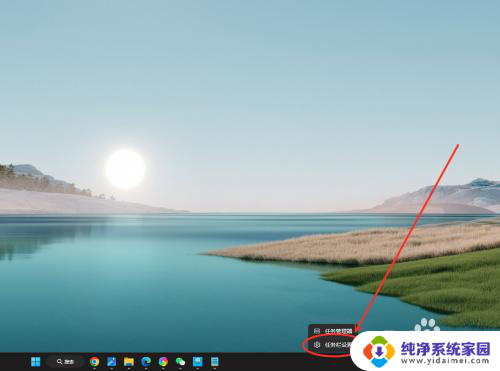
2.找到“合并任务栏按钮并隐藏标签”选项,点击右侧下拉菜单。
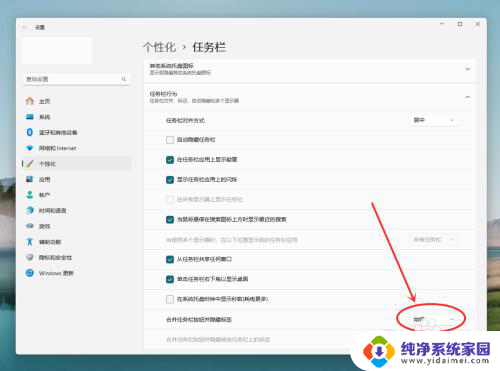
3.在弹出菜单中,选择“从不”选项。即可设置任务栏从不合并。
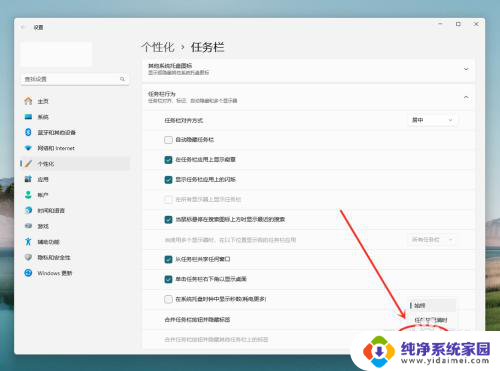
以上就是win11怎么设置某个任务栏不合并的全部内容,如果有遇到这种情况,那么你就可以根据小编的操作来进行解决,非常的简单快速,一步到位。